1、source insight只是一个阅读和编辑源码的工具,它并不能编译和调试code,如果想编译和调试code,你需要使用别的ide。
2、怎么样添加文件类型呢?
例如:我想添加一个汇编文件,怎么操作?
选择Option;选择该选项卡下的File Type Options


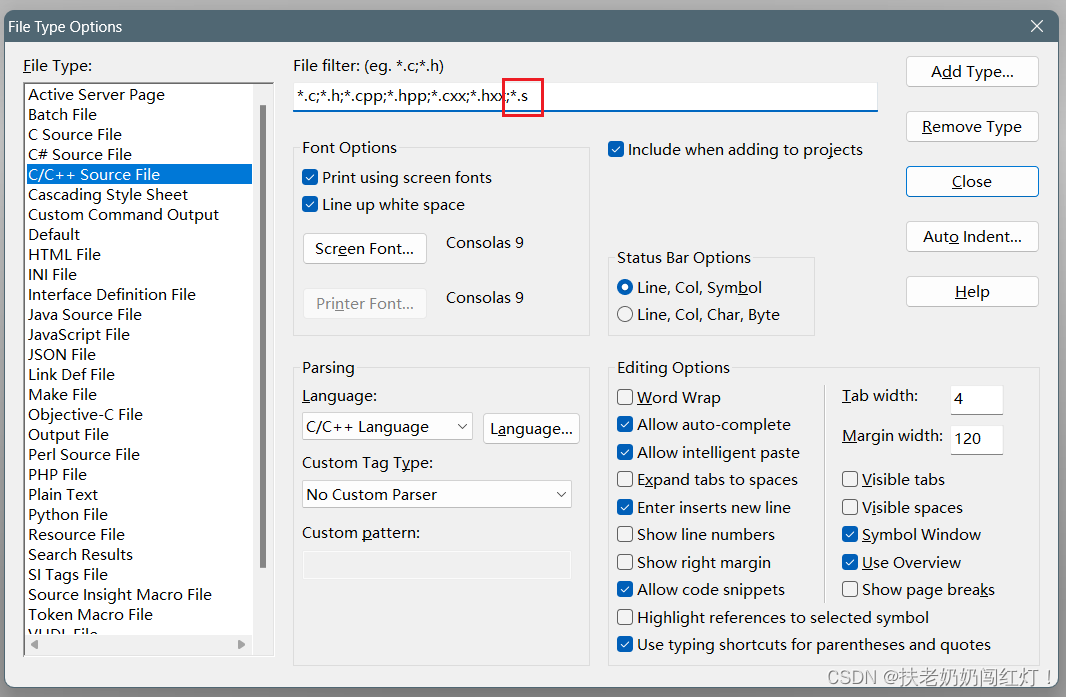
3、怎么样新建和打开一个工程文件呢?
New project框内的名称是可以随便取的
第二个红色框内你可以将你的代码地址复制过来(也可以在源码位置新建一个文件,方便后面不会与源码文件弄混,便于寻找)
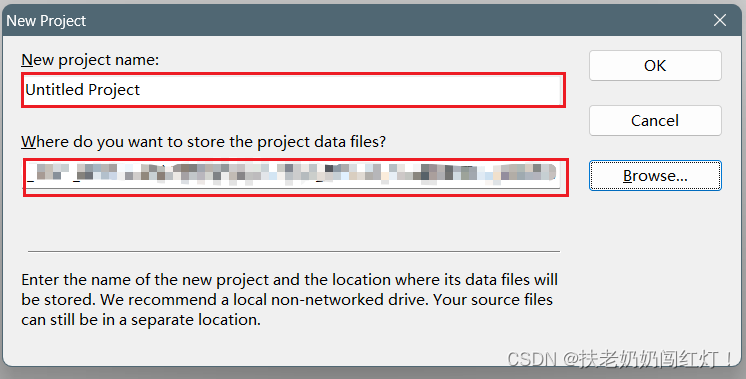
然后点击OK
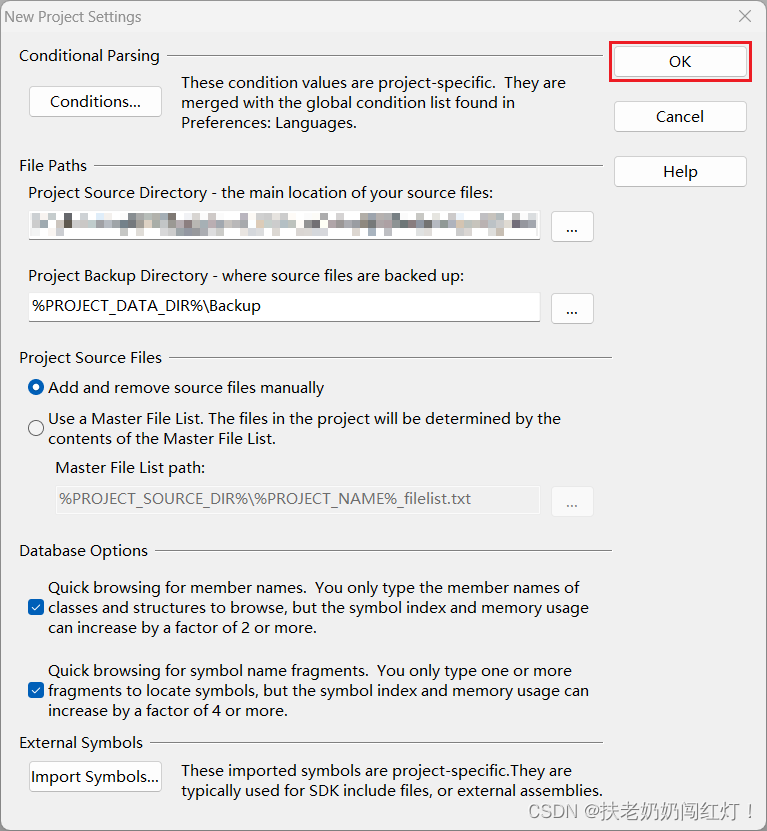
这里可以对你的代码需要导入的文件进行挑选,如不需要,直接点击Add All
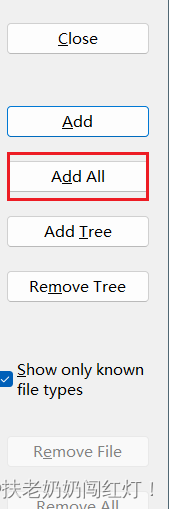
全部勾选,点击close
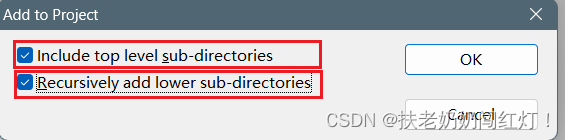
接下来我们需要同步一下(解析文件)作用是以后我们点击一个函数就可以跳转过去。
点击Project — Synchronize Files(快捷键:Alt+Shift+S)
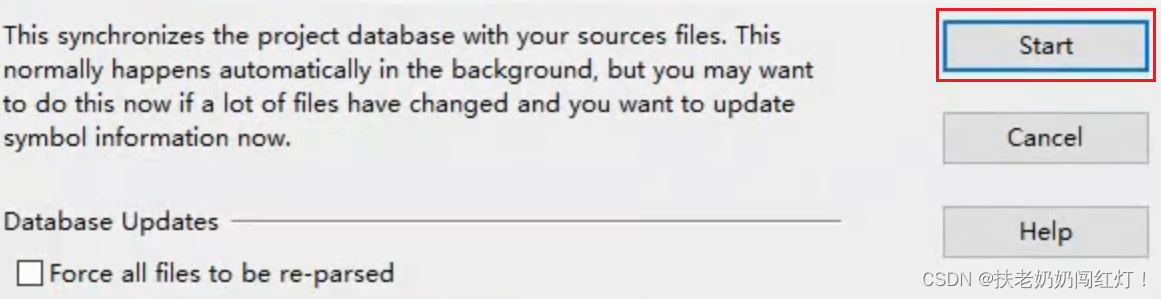
点击start
这时候有人会疑惑,我明明同步了,为啥主界面上啥都没有,因为你没有调出界面
点击下图图标即可大功告成

4、一些快捷键
CTRL + 滚轮 —— 放大缩小
CTRL + 函数 —— 自动跳转到函数定义 CTRL + =
按住ALT + , —— 可以回退
按住ALT + . —— 可以前进
CTRL + / —— 查找
Alt+Shift+S —— 同步文件
F8 —— 高亮代码
CTRL + G —— 调整到固定行
CTRL + ' —— 快速更名 选中某个函数名,然后按ctrl+',弹出快速更名窗口,然后根据相应的选项,可以快速更换函数名。(包括函数的声明处,定义处,引用处等)。
在这里可以设置自动缩进
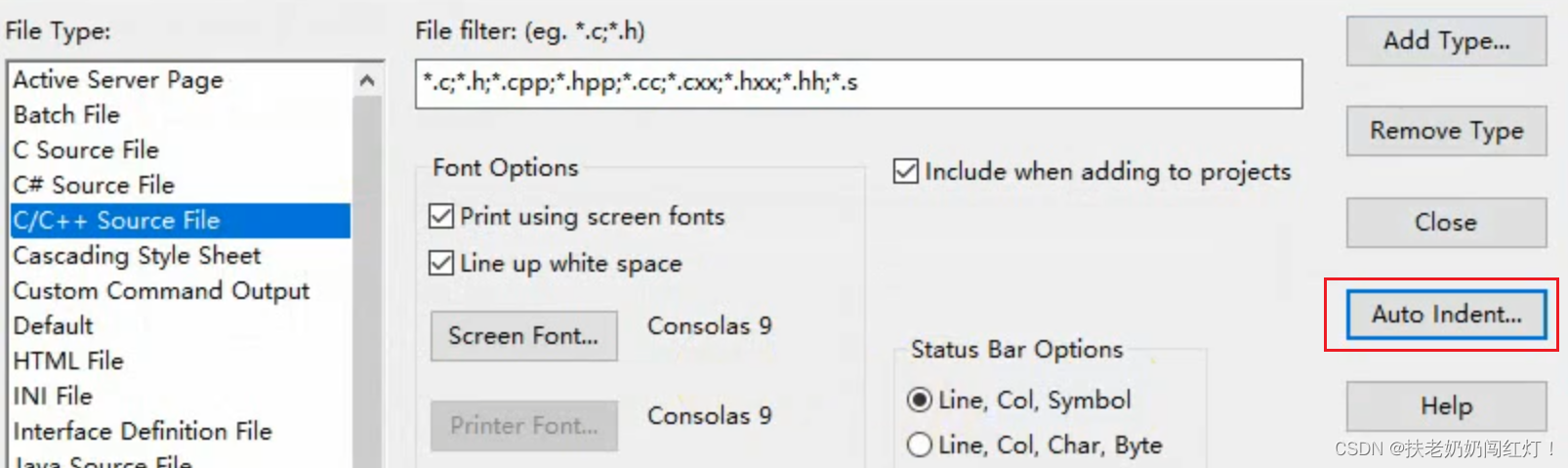





















 852
852











 被折叠的 条评论
为什么被折叠?
被折叠的 条评论
为什么被折叠?








